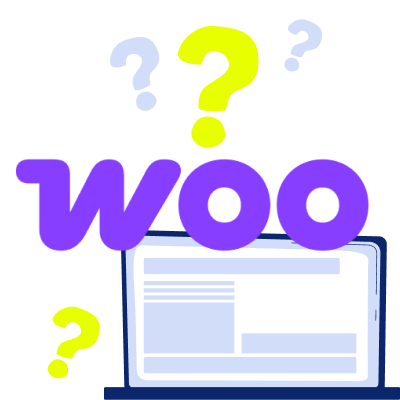16 iulie 2025
413
21 min
0.00
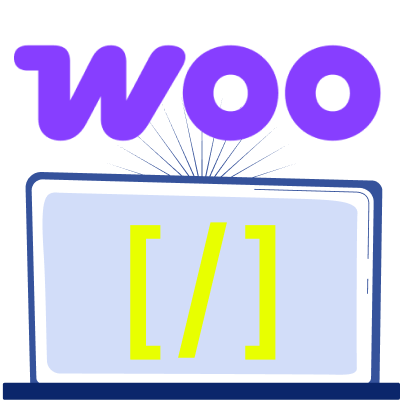
Shortcode-uri WooCommerce: Ghid complet pentru începători
Conținut
A rula un magazin WooCommerce necesită ca proprietarii să joace mai multe roluri simultan—marketing, operațiuni, design și chiar dezvoltare web. Dar ce te faci dacă abilitățile de programare nu sunt punctul tău forte? Aici intervin shortcode-urile WooCommerce. Această funcționalitate permite proprietarilor de magazine să personalizeze aproape orice aspect al magazinului de comerț electronic fără a fi nevoie să intre adânc în coduri complexe.
WooCommerce alimentează o parte semnificativă a tuturor magazinelor online—cifrele indică adesea utilizarea lui de către peste 4,6 milioane de site-uri web active la nivel mondial. Având în vedere această adoptare pe scară largă, înțelegerea shortcode-urilor devine importantă pentru utilizatorii platformei.
În acest ghid pentru marketerii din ecommerce, vom explica tot ce trebuie să știi pentru a stăpâni shortcode-urile WooCommerce. Vom detalia ce sunt ele, cum funcționează și vom explora o listă de shortcode-uri esențiale pentru orice magazin WooCommerce.
Ce Sunt Shortcode-urile WooCommerce?
Shortcode-urile WooCommerce sunt o soluție simplă, dar fiabilă pentru personalizarea magazinelor de ecommerce. În termeni simpli, ele sunt fragmente mici, reutilizabile de cod care sunt încadrate între paranteze pătrate—ca [acesta_este_un_shortcode]. Aceste comenzi instruiesc WordPress să efectueze acțiuni specifice sau să afișeze conținut dinamic exact acolo unde le plasați.

Conceptul de shortcode-uri nu este nou. Ele au fost parte a WordPress de mult timp, permițând utilizatorilor să încorporeze funcționalități complexe. WooCommerce extinde această funcționalitate, adaptând-o în mod specific pentru nevoile magazinelor de ecommerce. Iată câteva modalități populare de a le utiliza:
- Afișarea produselor oriunde, nu doar pe pagina implicită a magazinului cu [products], [featured_products] sau [sale_products].
- Accesarea conținutului și funcționalității complete a coșului de cumpărături utilizând [woocommerce_cart].
- Plasarea întregului proces de checkout pe orice pagină cu [woocommerce_checkout].
- Permite utilizatorilor să vadă comenzile lor și să gestioneze detaliile folosind [woocommerce_my_account].
- Afișarea unui buton “adaugă în coș” pentru un produs specific cu [add_to_cart], și altele.
Există multiple motive pentru care shortcode-urile WooCommerce sunt populare printre proprietarii de magazine. În primul rând, sunt extrem de ușor de utilizat—nu este necesară o cunoaștere aprofundată a codării. În al doilea rând, oferă flexibilitate, permițând controlul asupra a ceea ce apare și cum apare. Și în final, economisesc timp, simplificând procesul de adăugare a noilor elemente pe site.
Shortcode-uri vs. blocuri
De la introducerea editorului Gutenberg, WooCommerce a livrat zeci de blocuri—echivalente vizuale, drag-and-drop ale fiecărei componente majore de magazin (Cart, Checkout, Product Grid, Filters, etc.). Blocurile sunt acum metoda recomandată de WooCommerce pentru a adăuga funcționalități magazinului deoarece sunt mai ușor de personalizat și previzualizat în timp real. Shortcode-urile rămân complet suportate pentru compatibilitate inversă (și pentru temele care încă se bazează pe ele), deci totul în acest ghid funcționează încă.
Cum Funcționează De Fapt Shortcode-urile WooCommerce?
Acum, să explorăm cum funcționează de fapt shortcode-urile WooCommerce. Când încorporezi un shortcode într-o pagină sau un articol, WooCommerce nu îl vede doar ca simplu text. Pe măsură ce pagina se încarcă, WooCommerce scanează conținutul căutând în mod specific acele paranteze pătrate caracteristice.
Odată ce identifică un shortcode, acesta lansează o funcție PHP pre-scrisă asociată cu acea comandă specifică. Această funcție apoi face munca grea — colectând date despre produse, calculând totalurile coșului sau afișând informații despre cont — și generează HTML-ul care apare pe interfața magazinului tău.

După cum ai văzut, shortcodes în WooCommerce pot fi personalizate folosind atribute sau parametri. Acestea sunt instrucțiuni suplimentare în interiorul parantezelor shortcode-ului pentru a-i modifica comportamentul. De exemplu, cu shortcode-ul pentru produse, ai putea folosi un atribut precum limit="4" pentru a afișa doar patru produse, sau columns="2" pentru a le aranja în două coloane.
WooCommerce oferă, de fapt, un set de unsprezece shortcodes de bază, multe dintre acestea venind cu multiple atribute, oferind utilizatorilor control fără a avea nevoie de plugin-uri suplimentare pentru afișarea conținutului de bază. Unele plugin-uri și teme de la terți oferă acces la mai multe shortcodes dincolo de cele de bază.
Shortcodes esențiale WooCommerce pentru o mai bună gestionare a magazinului online
Deoarece am acoperit deja ce sunt shortcodes în WooCommerce și cum funcționează, putem trece la partea principală: shortcodes reale. Folosindu-le, poți schimba modul în care construiești și gestionezi magazinul tău online.
Aplicate corect, shortcodes pot îmbunătăți experiența utilizatorului, simplifica navigarea și ghida clienții tăi lin către finalizarea unei achiziții. Vom explora o varietate de shortcodes fundamentale WooCommerce, detaliind modul în care acestea gestionează paginile de bază, afișează produsele într-un mod atrăgător, și impulsionează acțiuni specifice.
Shortcodes WooCommerce specifice paginilor
Câteva pagini sunt fundamentale pentru orice magazin online, iar WooCommerce oferă shortcodes dedicate pentru a asigura că totul funcționează corect. Acestea sunt adesea configurate automat atunci când instalezi WooCommerce pentru prima dată, dar cunoașterea lor îți permite să reconstruiești pagini sau să personalizezi locațiile dacă este necesar.
![Editor WooCommerce cu un shortcode [woocommerce_cart] Editor WooCommerce cu un shortcode [woocommerce_cart]](https://cdn.yespo.io/photos/shares/Blog/woocommerce-shortcodes-comprehensive-guide-beginners/image5.webp)
- Pagina coșului: [woocommerce_cart]
Shortcode-ul [woocommerce_cart], adesea denumit shortcode-ul paginii coșului WooCommerce sau pur și simplu shortcode-ul coșului WooCommerce, afișează conținutul coșului de cumpărături al clientului. Acest lucru include elementele adăugate, cantitățile, prețurile, și butonul crucial "Continuă la Checkout".
Este o parte critică a funnels-ului de ecommerce, așa că asigură-te că totul funcționează corect.
Cum se folosește: Plasează simplu [woocommerce_cart] pe pagina ta desemnată pentru coș.
- Pagina de finalizare: [woocommerce_checkout]
Odată ce clienții sunt gata să cumpere, shortcode-ul de finalizare WooCommerce, [woocommerce_checkout], preia controlul. Acesta procedează la crearea întregii pagini de finalizare, unde clienții își introduc detaliile de facturare și livrare, aleg metodele de transport și selectează opțiunea de plată. Aici are loc finalizarea vânzării.

Cum să folosești: Adaugă [woocommerce_checkout] pe pagina pe care ai setat-o ca pagină de checkout.
Vreau să îmbunătățesc marketingul meu WooCommerce!
- Pagina Mea Cont: [woocommerce_my_account]
Folosește [woocommerce_my_account] pentru a oferi clienților tăi un spațiu dedicat pentru a-și gestiona informațiile. Acesta afișează tabloul de bord al contului de utilizator unde pot vizualiza comenzile anterioare, gestiona adresele și actualiza detaliile contului.

Cum să folosești: Adaugă [woocommerce_my_account] acolo unde vrei să fie folosit pentru "My Account".
- Urmărirea comenzilor: [woocommerce_order_tracking]
Shortcode-ul [woocommerce_order_tracking] permite clienților să verifice starea comenzilor lor introducând ID-ul comenzii și adresa de email, oferind informații de urmărire a comenzii fără a fi nevoie să se autentifice.
Cum să folosești: Plasează [woocommerce_order_tracking] pe o pagină dedicată "Urmărește comanda ta". Alternativ, poți adăuga această opțiune la pagina "My Account".
Afișare produse cu shortcodes WooCommerce
Prezentarea produselor este locul unde shortcodes WooCommerce strălucesc cu adevărat, oferind flexibilitate în modul și locul în care apar articolele. O bună afișare a produselor poate influența deciziile de cumpărare și îmbunătățește designul și senzația generală a site-ului tău.
- Afișare generală a produselor: [products]
Shortcode-ul [products] este posibil să fie cel mai utilizat dintre shortcodes WooCommerce legate de produse. Este shortcode-ul tău principal pentru produse WooCommerce, permițând afișarea produselor în diferite moduri folosind atribute. Lista de atribute pentru acest shortcode este destul de extinsă, includând:
- ids sau skus: Afișează produse specifice.
- limit: Numărul de produse de afișat (de ex., limit="6").
- columns: Numărul de coloane în grilă (de ex., columns="3").
- orderby: Modul de sortare a produselor (de ex., data, titlu, popularitate, evaluare, aleatoriu). Valori comune sunt orderby="date" sau orderby="popularity".
- order: Ordinea de sortare (ASC pentru ascendent, DESC pentru descendent).
- category: Afișează produse din categorii specifice.
- tag: Afișează produse cu tag-uri specifice.
- on_sale="true": Afișează doar produsele aflate în prezent la reducere.
- best_selling="true": Prezintă cele mai bine vândute produse.
- top_rated="true": Evidențiază produsele cele mai bine cotate.
- visibility: Controlează vizibilitatea produsului (de ex., vizibile, catalog, căutare, ascunse).
Exemple:
[products limit="4" columns="4" category="apparel" orderby="date" order="DESC"] – Afișează cele 4 produse noi din categoria "apparel" în 4 coloane.
[products ids="25, 30, 42" columns="3" orderby="title"] – Afișează trei produse specifice, ordonate după titlu.
- Tipuri specifice de produse:
În timp ce shortcode-ul principal [products] poate gestiona majoritatea scenariilor cu atribute, WooCommerce oferă și unele shortcodes mai vechi sau mai directe pentru nevoile comune:
- [featured_products limit="3" columns="3"]: Prezintă rapid produsele vedetă.
- [sale_products per_page="6" columns="2"]: Afișează 6 produse aflate în promoție, distribuite pe 2 coloane.
- [best_selling_products limit="5" columns="5"]: Evidențiază cele mai bine vândute 5 produse.
- [top_rated_products per_page="4" columns="4"]: Arată cele mai apreciate 4 produse.
- [recent_products limit="8" columns="4"]: Util pentru o secțiune de "Noutăți".
- [related_products limit="3" columns="3"]: Folosit de obicei pe paginile de produse individuale, arată produse similare cu cel vizualizat momentan.
- Categorii și etichete produse:
- [product_category category="your-category-slug" per_page="6" columns="3"]: Afișează produse dintr-o singură categorie specificată.
- [product_categories number="0" parent="0"]: Listează toate categoriile de produse de nivel superior. Ideal pentru o pagină dedicată "Cumpără după categorie" sau pentru o bară laterală.
- Pentru a afișa produse după etichetă, se folosește de obicei atributul tag în shortcode-ul principal [products], precum: [products tag="summer-specials" columns="4"].

Shortcodes WooCommerce orientate spre acțiune
Dincolo de afișarea informațiilor, unele shortcodes WooCommerce sunt concepute pentru a determina anumite acțiuni din partea clienților, contribuind direct la conversii.
- Buton/URL pentru adăugarea în coș: [add_to_cart] și [add_to_cart_url]
Shortcode-ul WooCommerce pentru adăugarea în coș este util pentru a crea oportunități de achiziție directă în afara paginilor standard de magazin sau produs.
[add_to_cart id="99"]: Va afișa un buton "Adaugă în coș" pentru produsul cu ID-ul 99. Se pot adăuga atribute precum show_price="true" sau style=";"
[add_to_cart_url id="99"]: Acesta nu afișează un buton, ci generează doar URL-ul care adaugă produsul 99 în coș. Util pentru butoane sau legături personalizate.

Cum se utilizează: Inserați-le în postări pe blog care recenzează un produs, pe pagini de destinație personalizate pentru promoții, sau chiar în campanii de email (folosind URL-ul pentru legătură).
- Mesaje Magazon: [shop_messages]
Acest shortcode este folosit pentru a afișa mesaje generate de WooCommerce (precum "Produs adăugat în coș," "Cupon aplicat cu succes," etc.) pe paginile care nu sunt standard WooCommerce. Este utilizat când se construiesc magazine foarte personalizate.
5 Sfaturi pentru utilizarea shortcode-urilor WooCommerce
Cunoașterea shortcode-urilor disponibile WooCommerce nu este suficientă—trebuie, de asemenea, să le utilizați eficient. Pentru a obține maximum de la aceste instrumente utile și a evita potențialele dureri de cap, iată câteva sfaturi practice de reținut:
Introduceți shortcode-urile corect. Indiferent dacă utilizați editorul clasic WordPress sau Gutenberg, noul editor bloc, introducerea shortcode-urilor WooCommerce este destul de simplă. În editorul clasic, pur și simplu lipiți shortcode-ul direct în zona de text. Pentru utilizatorii Gutenberg, este recomandat să folosiți blocul special “Shortcode”. Acest lucru asigură că sistemul îl interpretează și îl procesează corect.

Fiți atenți la sintaxa atributelor. Adevărata putere a multor shortcode-uri WooCommerce provine din atributele lor (de exemplu, limit="5", category="îmbrăcăminte"). Acordați o atenție deosebită sintaxei. Închideți întotdeauna valorile atributelor între ghilimele drepte (")—nu ghilimele ondulate (“ ”), care uneori pot apărea când copiați și lipiți. De asemenea, verificați dublu că folosiți valori valide pentru fiecare atribut, așa cum sunt specificate de documentația WooCommerce.
Aveți grijă când combinați shortcode-uri. Deseori puteți folosi mai multe shortcode-uri pe o singură pagină. Totuși, dacă nu funcționează așa cum așteptați (de exemplu, este afișat ca text simplu sau layout-ul este defecționat), verificați mai întâi greșelile de tipar. Asigurați-vă că plugin-ul WooCommerce este activ. Dacă problemele persistă, încercați dezactivarea temporară a altor plugin-uri pentru a verifica existența unor conflicte.
Feriți-vă de performanță. Deși shortcode-urile sunt convenabile, nu abuzați de ele. Fiecare dintre ele necesită procesare. Utilizarea unui număr excesiv de shortcode-uri complexe WooCommerce pe o singură pagină poate afecta potențial timpii de încărcare. În timp ce datele specifice variază, este o practică generală bună în dezvoltarea web să înțelegeți că paginile încărcate cu conținut dinamic pot vedea o creștere a timpului de încărcare.
În comerțul electronic, chiar și o întârziere de o secundă poate afecta ratele de conversie—scăzându-le cu 7%. Pentru layout-uri complexe sau funcționalități foarte specializate, constructorii de pagini dedicați sau chiar dezvoltarea customizată ar putea oferi o soluție mai bună.
Testați shortcode-urile înainte de publicare. Acest lucru poate părea evident, dar este un pas critic pentru a vă asigura că totul apare și funcționează exact așa cum doriți pentru vizitatorii dvs. Previzualizați întotdeauna pagina, verificați acuratețea rezultatelor, testați orice elemente interactive (cum ar fi butoanele de adăugare în coș sau formularele) și vedeți-o pe diferite dimensiuni de ecran pentru a surprinde eventuale probleme de afișare sau funcționalitate înainte ca clienții dvs. să le observe.
Dincolo de elementele de bază: Îmbunătățiți-vă experiența WooCommerce cu Yespo
Shortcode-urile WooCommerce vă oferă control asupra modului în care este afișat și structurat conținutul în magazinul dvs. de ecommerce. Dar este suficient pentru a genera vânzări reale? Aici treceți dincolo de afișările statice către implicarea clienților bazată pe date. În timp ce shortcode-urile WooCommerce vă ajută cu ce și unde ale conținutului dvs., o platformă precum Yespo vă ajută cu strategii avansate de marketing retail.
Yespo este o platformă de date a clienților (CDP) proiectată pentru a ajuta proprietarii de magazine ecommerce să valorifice la maximum datele clienților și să își crească vânzările. Și acum poți integra Yespo în magazinul tău fără prea mult efort folosind pluginul nostru gratuit pentru WooCommerce. Instalează pluginul, sincronizează datele magazinului cu sistemul nostru și începe să folosești capacitățile uimitoare noi, inclusiv:
Recomandări de produse alimentate de AI: Când opțiunea „produse similare” nu este suficientă, recomandările de produse bazate pe AI de la Yespo sunt ceea ce ai nevoie. Analizează comportamentul clienților, istoricul achizițiilor lor și chiar pattern-urile ascunse între vizitatorii tăi pentru a afișa cele mai relevante articole, sporind oportunitățile de cross-sell și upsell.
Țintire precisă cu segmentarea clienților: Înțelege-ți publicul la un nivel mai profund. Cu caracteristicile robuste de segmentare a clienților, poți crea campanii extrem de țintite care să se adreseze exact nevoilor și preferințelor individuale ale clienților. Cu Yespo, poți folosi segmentari demografice, geografice, RFM, parametrice și multe alte tipuri pentru orice scenariu pe care l-ai putea avea. Și dacă nu ești sigur ce să alegi—segmentarea predictivă a noastră puternică ar putea fi exact ceea ce cauți.
Implică-ți clienții cu widget-uri interactive pe site: Captează-le atenția și inițiază acțiuni semnificative cu widget-uri interactive pe site-ul tău. Colectează date de contact, informează utilizatorii despre cele mai recente oferte, oferă reduceri, sau chiar adaugă jocuri direct pe site-ul tău. Nu este nevoie de codare suplimentară!

Prin combinarea unui design și a unui layout eficient de magazin, realizate cu utilizarea inteligentă a temelor și a shortcode-urilor WooCommerce, cu capacitățile de personalizare ale Yespo, creezi o combinație puternică. Această abordare nu doar că arată bine, dar contribuie activ la creșterea angajamentului și a vânzărilor.
Așa cum am văzut, shortcode-urile WooCommerce sunt mai mult decât niște text între paranteze. Sunt o modalitate simplă, dar de încredere, de a personaliza magazinele online și de a îmbunătăți experiența utilizatorului. De la structurarea paginilor esențiale până la afișarea dinamică a produselor exact acolo și cum dorești, ele oferă control fără a fi necesare cunoștințe tehnice excepționale.
Iar când ești gata să duci performanța și personalizarea magazinului tău la următorul nivel, Yespo CDP ar putea fi exact ceea ce cauți. Completează formularul de mai jos dacă ai întrebări sau dacă dorești să discuți cazul tău specific.